著者:
Charles Brown
作成日:
3 2月 2021
更新日:
1 J 2024
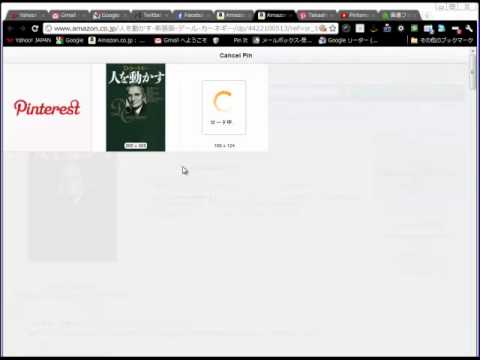
コンテンツ
この記事では、コンピューターまたはスマートフォンを使用して写真をPinterestにアップロード(または「ピン留め」)する方法を正確に学習します。
ステップに
方法1/2:iPhone、iPad、またはAndroidフォンでPinterestアプリを使用する
 Pinterestを開きます。 アプリの背景は白で、赤い丸が付いています。この円の中にはイタリックの白い円があります P。.
Pinterestを開きます。 アプリの背景は白で、赤い丸が付いています。この円の中にはイタリックの白い円があります P。. - 自動的にログインしていない場合は、ユーザー名とパスワードを使用するか、Facebook経由でログインできます。
 プロファイルアイコンを押します。 iPhoneまたはiPadの場合、これは画面の右下にあるシルエットです。 Androidデバイスをお持ちの場合は、画面の右上にアイコンがあります。
プロファイルアイコンを押します。 iPhoneまたはiPadの場合、これは画面の右下にあるシルエットです。 Androidデバイスをお持ちの場合は、画面の右上にアイコンがあります。  ➕を押します。 このボタンは画面の右上にあります。
➕を押します。 このボタンは画面の右上にあります。  写真を押します。 このボタンは、メニューの「ピン」という見出しの下にあります。
写真を押します。 このボタンは、メニューの「ピン」という見出しの下にあります。 - Pinterestに、iPhone、iPad、またはAndroidフォンの画像へのアクセスを許可します。
 写真を押します。 Pinterestに載せたい写真を選択してください。
写真を押します。 Pinterestに載せたい写真を選択してください。  説明を追加。 画面上部のテキストフィールドで、オプションで画像の説明を追加できます。
説明を追加。 画面上部のテキストフィールドで、オプションで画像の説明を追加できます。  プレートを選択します。 写真を追加するボードをタップします。
プレートを選択します。 写真を追加するボードをタップします。 - Pinterestの「ボード」は、「食べ物」や「アート」など、写真を整理できるカテゴリです。ボードは、いつでも新しい写真を追加できるフォルダを形成します。
- 押す お皿作り プロファイルに新しいカテゴリを追加します。
- 必要な数の写真を追加します。
 ✖️を押します。 このボタンは画面の左上にあります。選択した写真がPinterestに追加され、投稿したボードで確認できます。
✖️を押します。 このボタンは画面の左上にあります。選択した写真がPinterestに追加され、投稿したボードで確認できます。 - プロフィールページで、下にスクロールしてボードを表示し、ボードを押して追加された写真を表示します。
方法2/2:コンピューターにPinterestのWebサイトを使用する
 に移動 Pinterest. 自動的にログインしていない場合は、ユーザー名とパスワードを使用するか、Facebook経由でログインできます。
に移動 Pinterest. 自動的にログインしていない場合は、ユーザー名とパスワードを使用するか、Facebook経由でログインできます。  ➕をクリックします。 このボタンは、画面右下のPinterestWebサイトにあります。
➕をクリックします。 このボタンは、画面右下のPinterestWebサイトにあります。  [ピンのアップロード]をクリックします。 このボタンは、メニューのほぼ中央にあります。
[ピンのアップロード]をクリックします。 このボタンは、メニューのほぼ中央にあります。  [画像の選択]をクリックします。 この赤いボタンはダイアログボックスにあります。
[画像の選択]をクリックします。 この赤いボタンはダイアログボックスにあります。  写真を選択します。 ダイアログを使用して、アップロードする画像を選択します。
写真を選択します。 ダイアログを使用して、アップロードする画像を選択します。  [開く]をクリックします。 このボタンは、ダイアログボックスの右下にあります。
[開く]をクリックします。 このボタンは、ダイアログボックスの右下にあります。  説明を追加。 写真の下のテキストフィールドで写真に説明を追加できるようになりました。
説明を追加。 写真の下のテキストフィールドで写真に説明を追加できるようになりました。  プレートを選択します。 ダイアログボックスの右側にあるメニューから、写真を配置するボードを選択します。
プレートを選択します。 ダイアログボックスの右側にあるメニューから、写真を配置するボードを選択します。 - クリック お皿作り プロファイルに新しいカテゴリを追加します。
 [保存]をクリックします。 このボタンがボードの横に表示されます。選択した写真をPinterestに投稿しました。
[保存]をクリックします。 このボタンがボードの横に表示されます。選択した写真をPinterestに投稿しました。 - 選択したボードに写真を表示するには、をクリックします 今見る ダイアログボックスで。



